
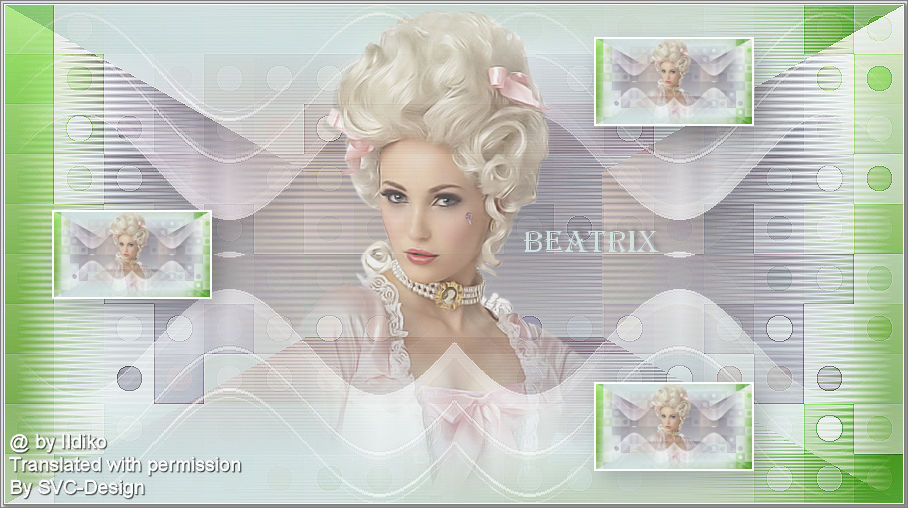
Esta leccion fue creada con PSPX9
Pero se puede hacer con otras versiones.
© by SvC-Design

Materialen Download :
Here
******************************************************************
Materials:
&ildikokjk_beatrix_@color.jpg
&ildikokjk_beatrix_@deco_01.jpg
&ildikokjk_beatrix_@deco_02.png
&ildikokjk_beatrix_@mask_01.jpg
&ildikokjk_beatrix_@mask_02.jpg
&ildikokjk_beatrix_@women.png
@ildikokjk_feladat_signo.png
******************************************************************
Filtro:
Filtro - MuRa's Seamless - Wrap at Wave
Filtro - < I.C.NET Software > : Filters Unlimited 2 : &<Bkg Designer sf10I> : ALFs Border Mirror Bevel
Filtro - < I.C.NET Software > : Filters Unlimited 2 : &<Bkg Designer sf10II> : NEO Vasarely Mosaics
Filtro - Richard Rosenman : Solid Border
Filtro - AAA Frames - Foto Frame
******************************************************************
Paleta de colores:
Primer Plano color #FFFFFF
Fondo color #000000
******************************************************************
Metodo de trabajo
Al usar otros tubos y colores, el modo de fusi?n y/o la opacidad de la capa pueden diferir
********************************************************************
preparaciones generales:
Primero instala tus filtros antes de abrir tu PSP!
Mascaras: Guardelas en su carpeta de mascaras en PSP a menos que se indique lo contrario
Textura y patron: guardelo en su carpeta de texturas en PSP
Selecciones: guarde en su carpeta Selecciones en PSP
Abre tus tubos en PSP
******************************************************************
Vamos a empezar a divertirnos
recuerda guadar tu trabajo regularmente
******************************************************************
1.
Archivo: Abrir: &ildikokjk_beatrix_@deco_01
Capas – convertir capa de fondo
Capas - Duplicar
Filtro - MuRa's Seamless - Wrap at Wave
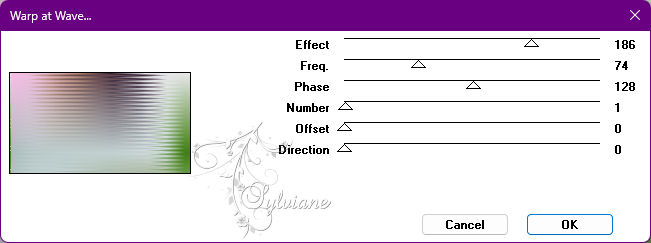
Ajustar – nitidez – enfocar
Capas - Duplicar
Filtro - < I.C.NET Software > : Filters Unlimited 2 : &<Bkg Designer sf10I> : ALFs Border Mirror Bevel

Ajustar – nitidez – enfocar
Capas - Duplicar
Filtro - < I.C.NET Software > : Filters Unlimited 2 : &<Bkg Designer sf10II> : NEO Vasarely Mosaics
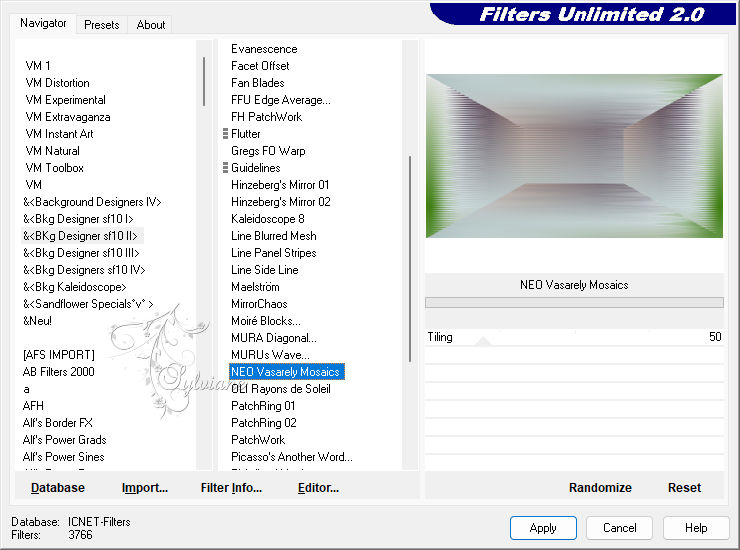
Efectos – efectos de los borders -realzar
Imagen – espejo – espejo vertical
Capas: Propiedades: Modo de fusión: Luz fuerte: Opacidad: 60
Así es como se ve tu foto ahora
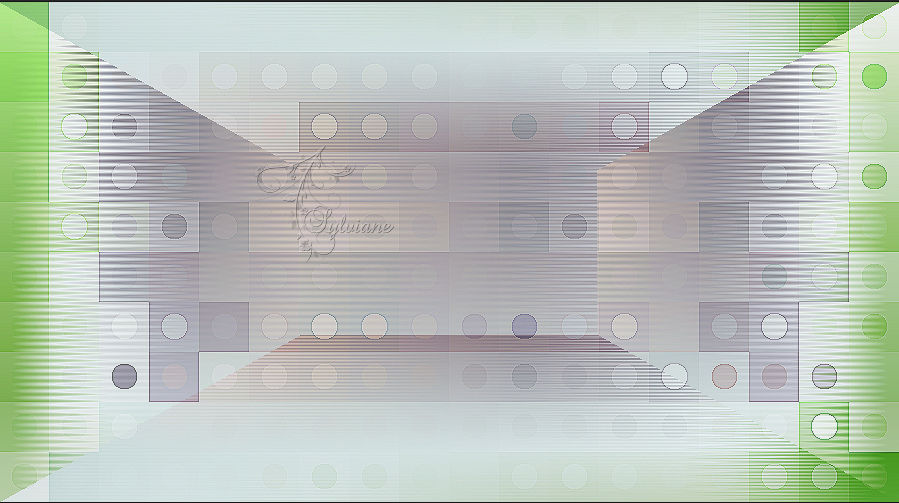
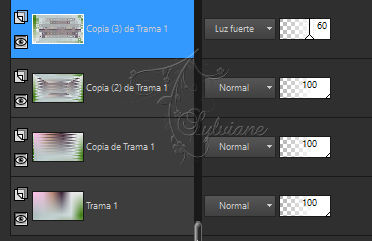
2.
Activar trama 1
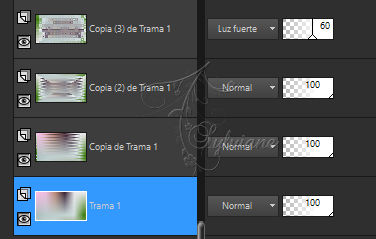
Capas - Duplicar
Capas – organizar – traer la frente
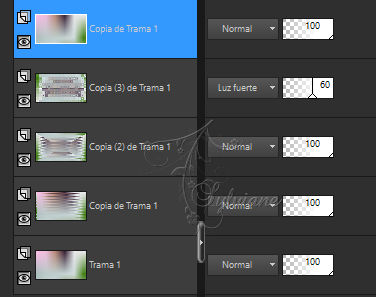
Capas – nueva capa de mascara – a partir du una imagen - &ildikokjk_beatrix_@mask_01.jpg
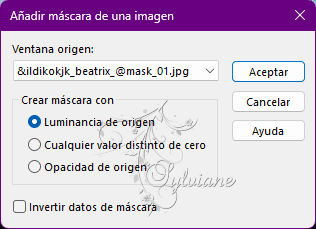
Capas - Fusionar - Fusionar grupo
Efectos - Efectos 3D - Sombra paralela: 8/8/25/35/#000000
Capas – nueva capa de mascara – a partir du una imagen - &ildikokjk_beatrix_@mask_02.jpg
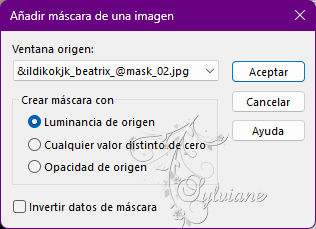
Capas - Fusionar - Fusionar grupo
Capas : Propiedades : Modo de fusión : Superposición : Opacidad : 65
Capas – nueva capa de trama
3.
llenar con :#FFFFFF
Capas – nueva capa de mascara – a partir du una imagen - &ildikokjk_beatrix_@mask_01.jpg
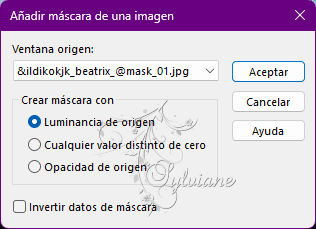
Capas - Fusionar - Fusionar grupo
Capas – nueva capa de mascara – a partir du una imagen - &ildikokjk_beatrix_@mask_02.jpg
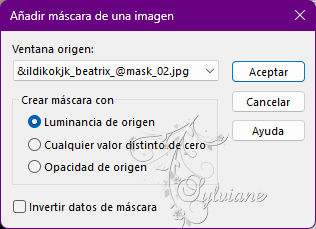
Capas - Fusionar - Fusionar grupo
Capas : Propiedades : Modo de fusión : Pantalla : Opacidad : 50
4.
Archivo : Abierto : &ildikokjk_beatrix_@women
Editar - Copiar
Editar - Pegar como nueva capa
Capas – organizar – bajar
Capas – organizar – bajar
Capas : Propiedades : Modo de fusión : Normal : Opacidad : 80
Activar la capa superior
Así es como se ve tu foto ahora

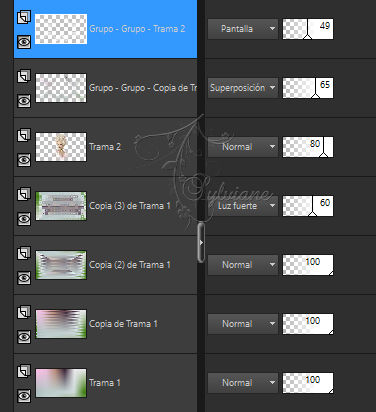
5.
Ventana - Duplicar
Ahora continúa trabajando en esta capa.
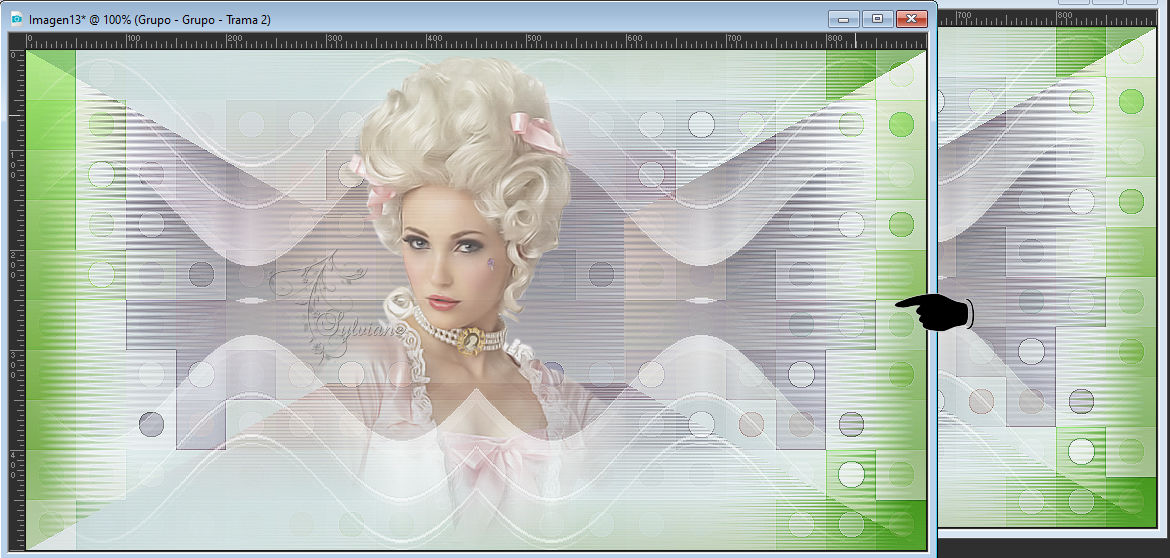
Capas – fusionar – fusionar visibles
Imagen : Redimensionar
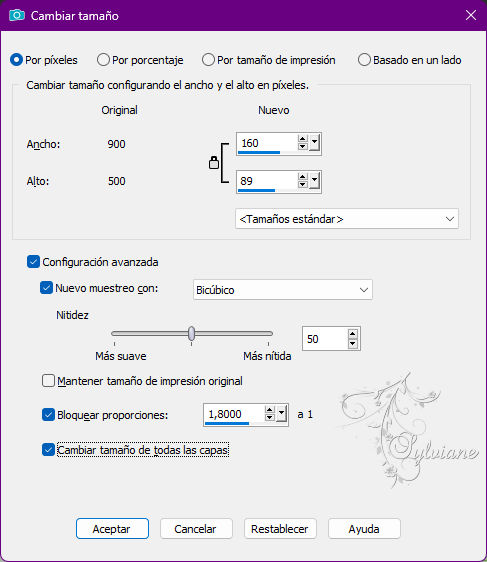
Filtro - Richard Rosenman : Solid Border color:#FFFFFF
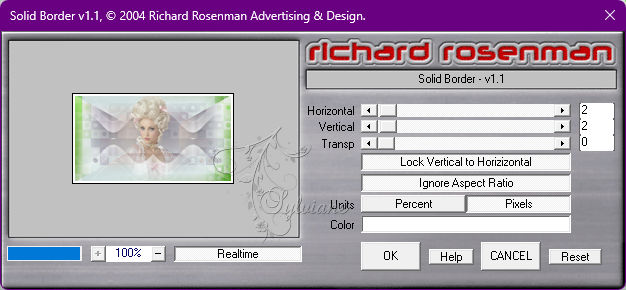
Editar - Copiar
Editar - Pegar como nueva capa
Efectos - Efectos 3D - Sombra paralela: 8/8/25/35/#000000
Activar la herramienta de selección (presione K en el teclado)
E introduzca los siguientes parámetros:
Pos X : 573 – Pos Y : 16
presione M
Capas - Duplicar
Activar la herramienta de selección (presione K en el teclado)
E introduzca los siguientes parámetros:
Pos X : 573 – Pos Y : 361
presione M
Capas - Duplicar
Activar la herramienta de selección (presione K en el teclado)
E introduzca los siguientes parámetros:
Pos X : 31 – Pos Y : 189
presione M
Ahora necesitas ver esto

6.
Archivo: Abrir: &ildikokjk_beatrix_@deco_02
Editar - Copiar
Editar - Pegar como nueva capa
Activar la herramienta de selección (presione K en el teclado)
E introduzca los siguientes parámetros:
Pos X : 517 – Pos Y : 217
presione M
7.
Archivo : Abrir : &ildikokjk_beatrix_signo
Editar - Copiar
Editar - Pegar como nueva capa
Activar la herramienta de selección (presione K en el teclado)
E introduzca los siguientes parámetros:
Pos X : 94 – Pos Y : 474
presione M
Capas – fusionar – fusionar visibles
8.
Effects : Plugins : Richard Rosenman : Solid Border - color:#FFFFFF
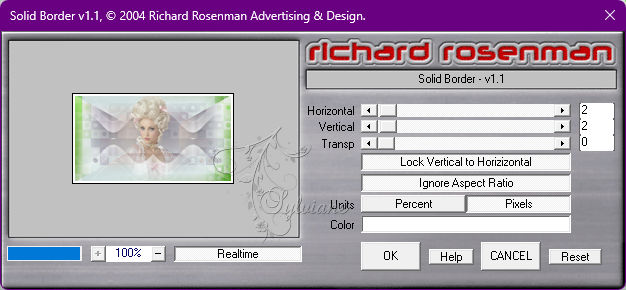
Imagen – anadir borders – simétrico – 4px color: : #ffffff
Filtro - AAA Frames - Foto Frame
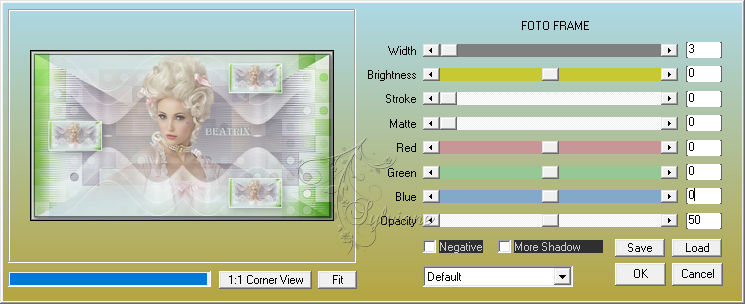
9.
Aplica tu marca de agua o firma
Capa – fusionar – fusionar todo (aplanar)
Guardar como JPEG
Back
Copyright Translation 2023 by SvC-Design